最終更新:ID:9ORSsnB+NQ 2020年06月14日(日) 10:32:02履歴
シナリオ製作者向けに、ユドナリウムデータ(.zip)の作成方法を記載します。
ユドナリウムを開いた際に表示されている初期配置の状態から作成を行います。
このページでは、例として、解説用に作成した画像とユドナリウムの標準の画像を使用します。
ユドナリウムを開いた際に表示されている初期配置の状態から作成を行います。
このページでは、例として、解説用に作成した画像とユドナリウムの標準の画像を使用します。
自作のユドナリウムデータは、ユドナリウムの操作のみで作成することができます。
ユドナリウムに、素材(自作の盤面、証拠カード、キャラクター、背景の画像データ)をアップロードし、キャラクターやカード(トランプ)の画像を変更し、”保存”することでユドナリウムデータを作成することができます。
証拠カードは、標準で作成可能なトランプのデータの画像を変更して作成します。
ユドナリウムに、素材(自作の盤面、証拠カード、キャラクター、背景の画像データ)をアップロードし、キャラクターやカード(トランプ)の画像を変更し、”保存”することでユドナリウムデータを作成することができます。
証拠カードは、標準で作成可能なトランプのデータの画像を変更して作成します。
<素材となる画像データ>
・テーブルの盤面に設定する画像データ
・証拠カードの裏面(1画像で良い)と表面(情報が記載)の画像データ
・キャラクター(PC,NPC)の画像データ
・背景に設定する画像データ
・テーブルの盤面に設定する画像データ
・証拠カードの裏面(1画像で良い)と表面(情報が記載)の画像データ
・キャラクター(PC,NPC)の画像データ
・背景に設定する画像データ
1. ユドナリウムにアクセス
URL: https://udonarium.app/
2. 初期配置のキャラクター,モンスターの削除(墓場に移動)
キャラクター,モンスターを右クリックし"墓場に移動"を選択し、画面に映らないようにしましょう。

URL: https://udonarium.app/
2. 初期配置のキャラクター,モンスターの削除(墓場に移動)
キャラクター,モンスターを右クリックし"墓場に移動"を選択し、画面に映らないようにしましょう。

1. テーブルの盤面を右クリックし、"キャラクターを作成"を選択する。
2. 作成したキャラクターを右クリックし、"詳細を表示"を選択する。
3. 下記の設定を行う。
・"画像変更" キャラクターの画像を選択
・name 名前を設定
・size 表示サイズを指定
2. 作成したキャラクターを右クリックし、"詳細を表示"を選択する。
3. 下記の設定を行う。
・"画像変更" キャラクターの画像を選択
・name 名前を設定
・size 表示サイズを指定
メニューの"保存"を選択し、zipファイルを保存する。
ユドナリウムを開きなおし、"ZIP読込"から保存したzipファイルを開くことで上記までで作成したデータが表示される。
ユドナリウムを開きなおし、"ZIP読込"から保存したzipファイルを開くことで上記までで作成したデータが表示される。
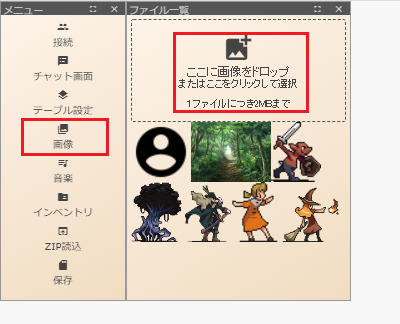
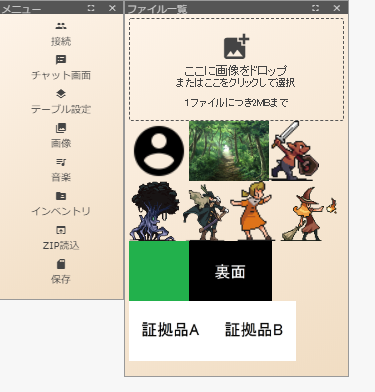

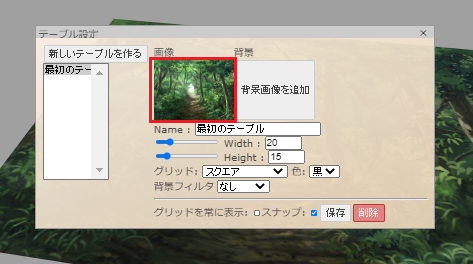
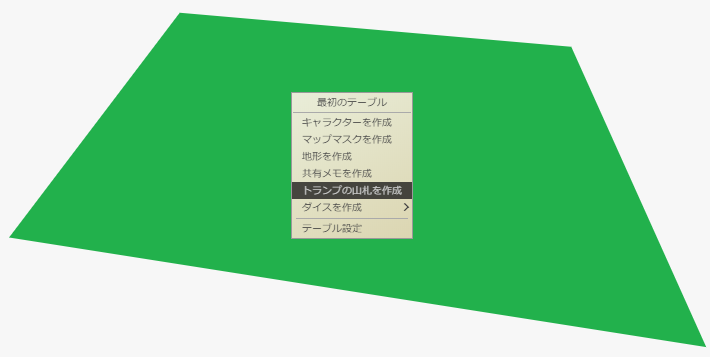
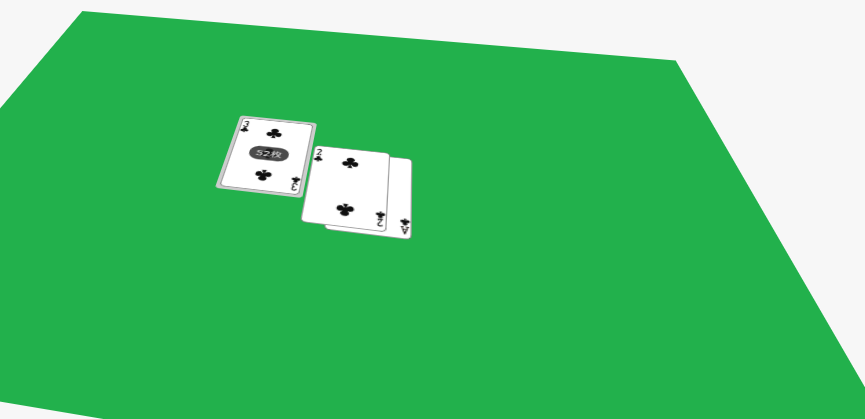
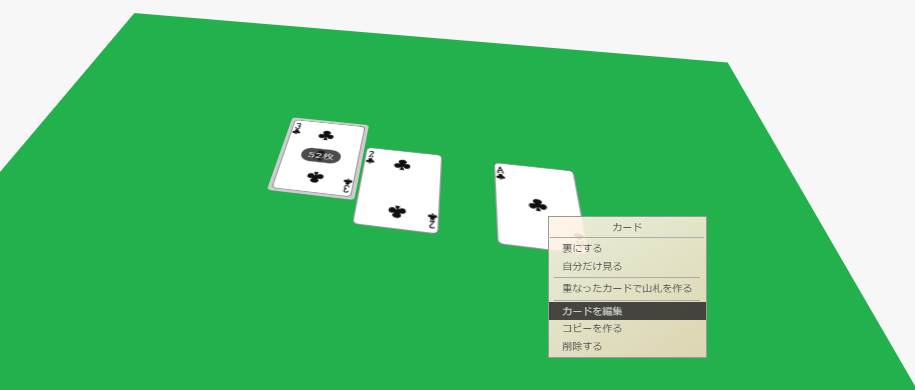
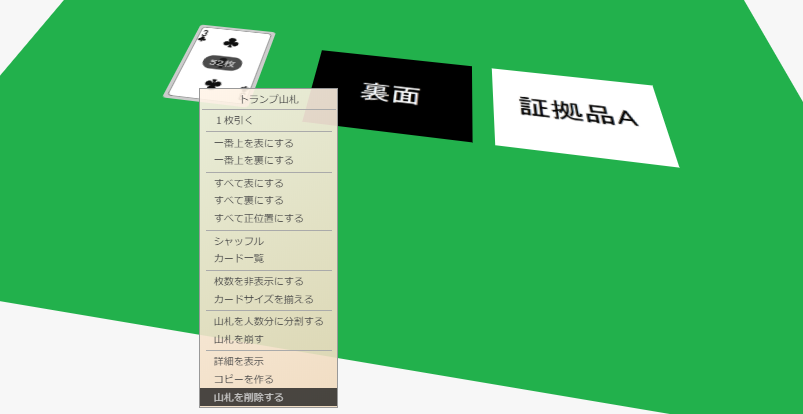


コメントをかく